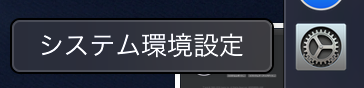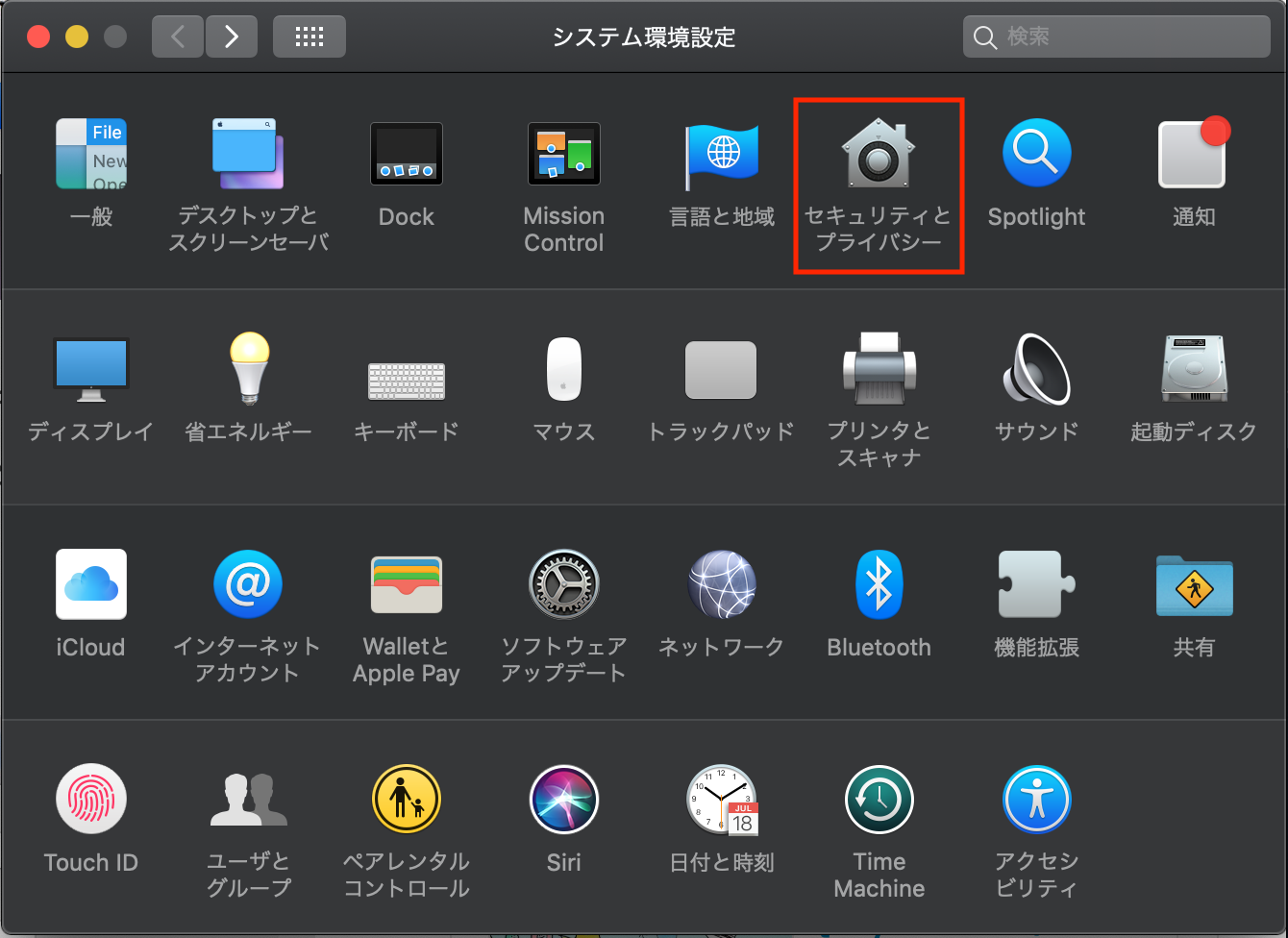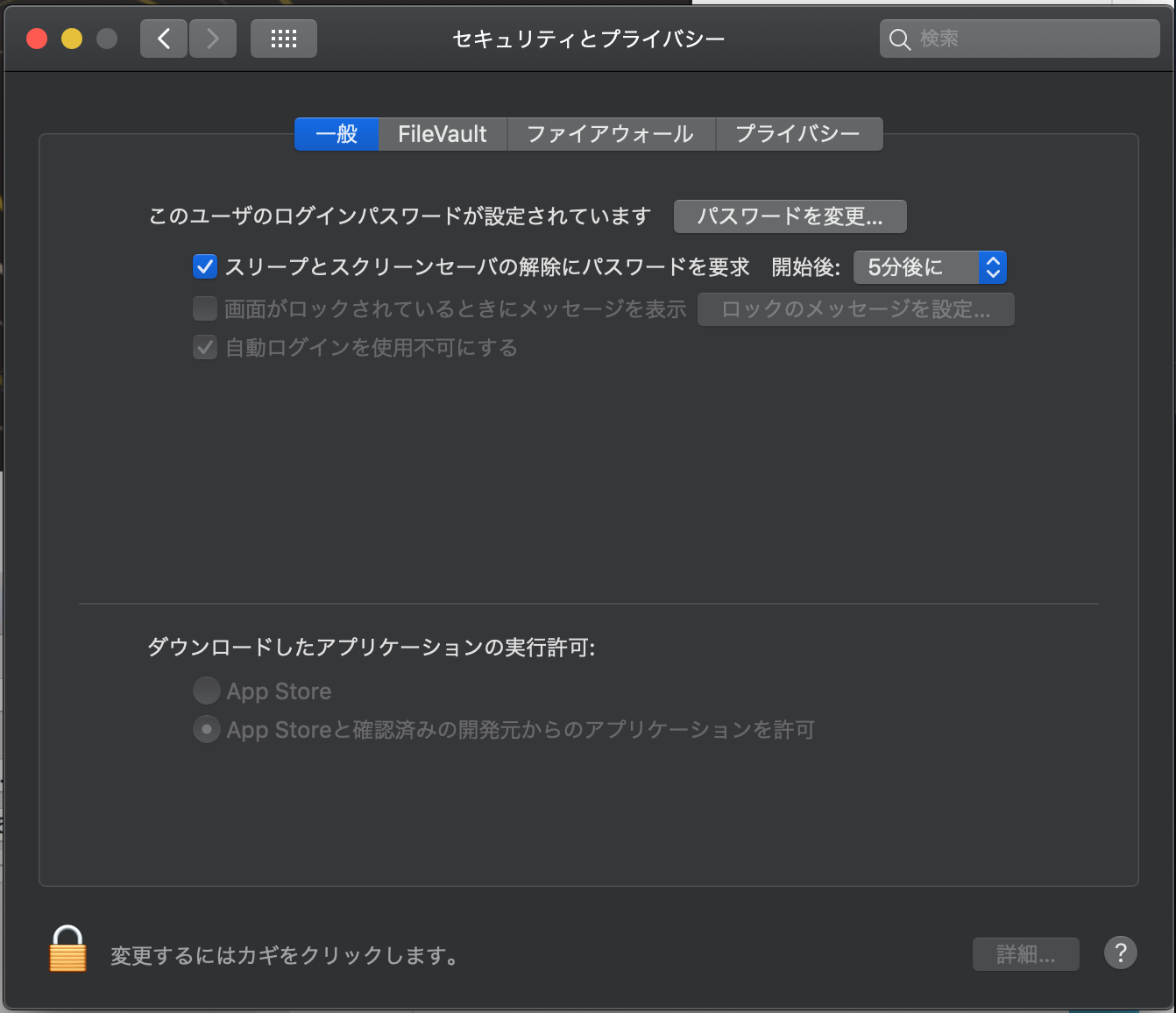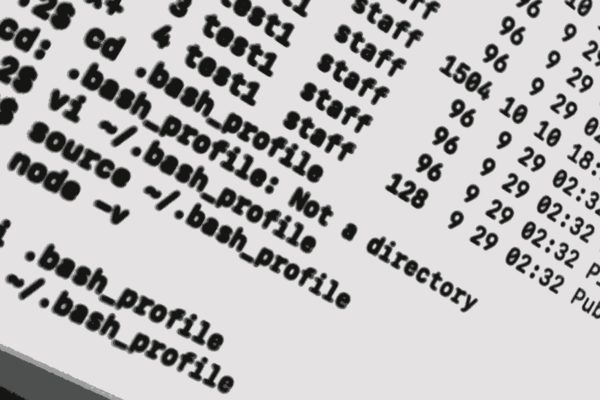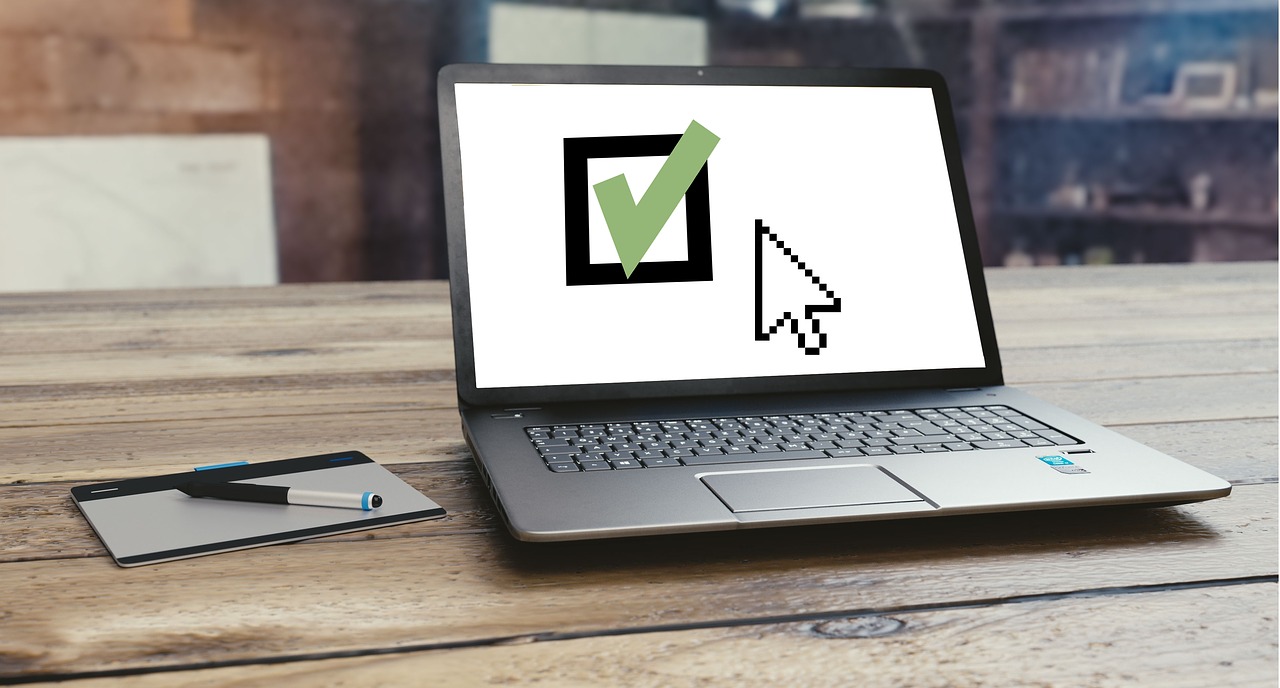今回は、App Storeに登録されていないアプリの起動方法のメモとなります。
Macの場合、Storeに登録されていないアプリは、
以下のようなメッセージが表示されて、そのままでは起動できないことがあります。
こちらのメッセージが表示されたアプリは、
起動させるためには、システム環境設定 -> セキュリテイとプライバシーの設定にて、
対象のアプリを許可する必要があります。
解決方法
セキュリティとプライバシーの画面で設定を変更することができます。
システム環境設定 -> セキュリテイとプライバシーの設定を開きます。
セキュリティとプライバシーの画面にて、
ダウンロードしたアプリケーションの実行許可を、
App Storeと確認済みの開発元からのアプリケーションを許可の状態に設定します。
その後、開けなかったアプリの確認の部分で、
このまま開くボタンが表示されていますので、
こちらをクリックしてから、実行出来なかったアプリの実行を試みると、正常に動作します。
以上が今回のメモ内容となります。
storeに登録されていないアプリをインストールしたい事もそれなりにあると思いますので、
メッセージが表示された場合には、同様に対応頂ければと思います。